Как да свържете таблет към лаптоп и да прехвърляте файлове чрез Bluetooth

Свързването на таблет към лаптоп и прехвърлянето на файлове от него е много лесно, просто използвайте обикновен USB кабел. Но понякога се случва да нямате заветния кабел със себе си (например сте на гости ...) и файловете трябва да бъдат прехвърлени. Какво да правя?
Почти всички модерни лаптопи и таблети поддържат Bluetooth (вид безжична комуникация между устройства). В тази кратка статия искам да разгледам стъпка по стъпка Bluetooth връзката между таблет и лаптоп. Така…
Забележка: статията показва снимка от таблет, базиран на Android (най-популярната операционна система на таблети), лаптоп с Windows 10.
Свързване на таблета към лаптопа
1) Включете Bluetooth
Първото нещо, което трябва да направите, е да включите Bluetooth на таблета и да отидете в неговите настройки (вижте фиг. 1).
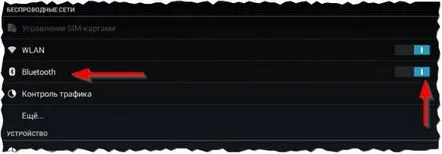
Фиг. 1. Активиране на Bluetooth на таблета.
2) Позволяване на видимост
След това трябва да направите таблета видим за други Bluetooth устройства. Обърнете внимание на фиг. 2. По правило тази настройка се намира в горната част на прозореца.
Фиг. 2. Вижте други устройства..
3) Включване на лаптопа...
След това включете лаптопа и открийте Bluetooth устройства. В намерения списък (и таблетът трябва да бъде намерен), щракнете с левия бутон на мишката върху устройството, за да започнете да настройвате комуникация с него.
Забележка.
1. Ако нямате драйвери за Bluetooth адаптера, препоръчвам тази статия: http://pcpro100.info/obnovleniya-drayverov/.
2. За да влезете в Bluetooth настройките на Windows 10, отворете менюто СТАРТ и изберете раздела „Настройки“. След това отворете секцията „Устройства“, след това секцията „Bluetooth“.
Фиг. 3. Търсене на устройство (таблет)
4) Комуникацияустройства
Ако всичко върви както трябва, трябва да се появи бутонът "Свързване", както е показано на фиг. 4. Натиснете този бутон, за да стартирате процеса на свързване.
Фиг. 4. Свързване на устройства
5) Въвеждане на таен код
След това на вашия лаптоп и таблет ще се появи прозорец с код. Трябва да сравните кодовете и ако са еднакви, да се споразумеете за двойка (вижте Фиг. 5, 6).
Фиг. 5. Сравнение на кодове. Код на лаптопа.
Фиг. 6. Код за достъп на таблета
6) Устройствата са свързани помежду си.
Можете да продължите към прехвърляне на файлове.
Фиг. 7. Устройствата са свързани.
Прехвърляне на файлове от таблет към лаптоп чрез Bluetooth
Прехвърлянето на файлове чрез Bluetooth не е трудно. Като правило всичко се случва доста бързо: на едно устройство трябва да изпратите файлове, а на друго да ги получите. Нека разгледаме по-подробно.
1) Изпращане или получаване на файлове (Windows 10)
В прозореца за настройки на Bluetooth има специален връзка „Изпращане или получаване на файлове чрез Bluetooth“, както е на фиг. 8. Отидете на настройките, като използвате тази връзка.
Фиг. 8. Приемане на файлове от Android.
2) Приемане на файлове
В моя пример прехвърлям файлове от таблет на лаптоп - затова избирам опцията "Приемане на файлове" (вижте фиг. 9). Ако трябва да изпратите файлове от лаптоп на таблет, изберете „Изпращане на файлове“.
Фиг. 9. Приемайте файлове
3) Избиране и изпращане на файлове
След това на таблета трябва да изберете файловете, които искате да изпратите, и да натиснете бутона „Изпрати“ (както на фиг. 10).
Фиг. 10. Избор и прехвърляне на файл.
4) използване за предаване
След това трябва да изберетепрез коя връзка да прехвърляте файлове. В нашия случай избираме Bluetooth (но освен него можете да използвате и диск, електронна поща и т.н.).
Фиг. 11. Какво да използвате за предаване
5) Процес на прехвърляне на файлове
След това процесът на прехвърляне на файлове ще започне. Просто чакам (скоростта на прехвърляне на файлове обикновено не е най-бързата)...
Но Bluetooth има важно предимство: той се поддържа от много устройства (т.е. вашите снимки, например, могат да бъдат нулирани или прехвърлени на „всяко модерно устройство); няма нужда да носите кабел със себе си...
Фиг. 12. Процес на прехвърляне на файлове чрез Bluetooth
6) Избор на място за запазване
Последната стъпка е да изберете папката, в която ще бъдат записани прехвърлените файлове. Тук няма какво да се коментира...
Фиг. 13. Избор на място за запис на получените файлове
Всъщност това завършва настройката на тази безжична връзка. Добра работа
